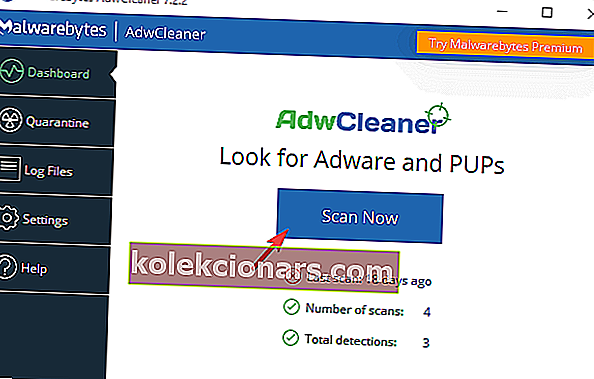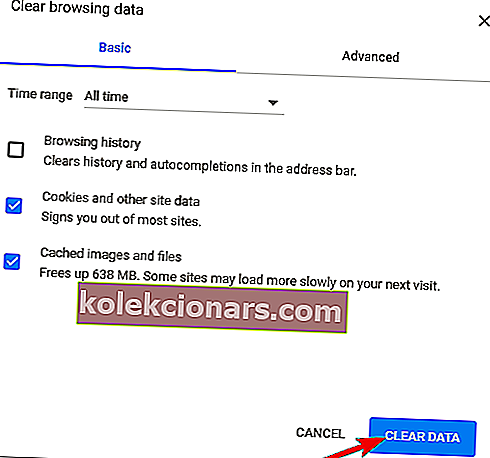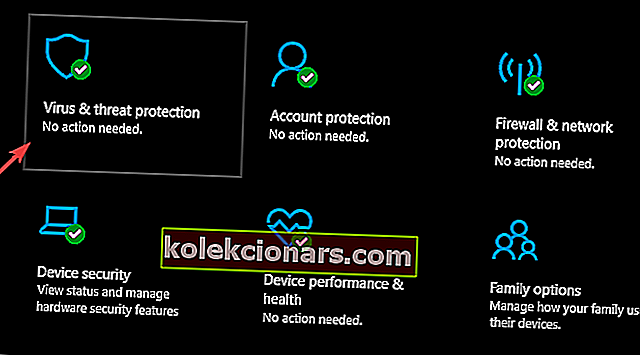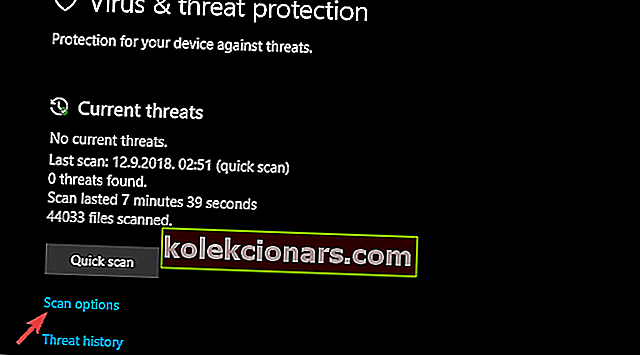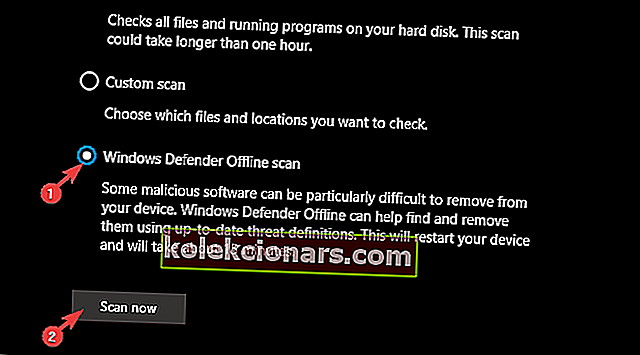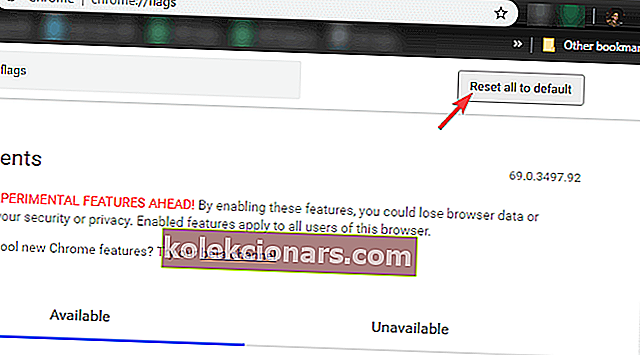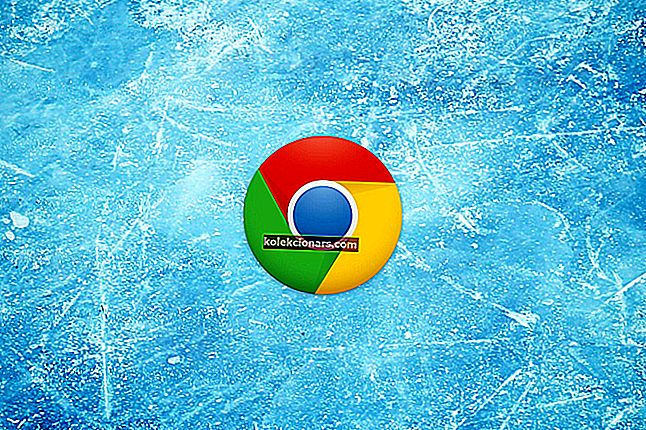- Twitch.tv er nå en populær streamingplattform med millioner av følgere over hele verden.
- Det er lett å se hvorfor T-heksefeil ved innlasting av data kan utløse mye misnøye blant brukerne - her kan du fikse det.
- Når du snakker om feil som påvirker populære apper, vil du kanskje også holde Google Chrome-guidene våre nærme seg.
- Utforsk Streaming Hub for å få de siste nyhetene og oppdateringene fra denne bransjen.

Twitch.tv startet som en liten spillplattform og nå har den millioner av daglige følgere. De fleste følger folk favorittstrømmerne sine på nettklienten, og et stort antall av dem bruker Google Chrome.
Nylig la noen av dem merke til problemer med nettklienten, som Twitch som ikke fungerer på krom.
Vi sørget for å gi deg noen løsninger og løsninger på problemet. Forhåpentligvis, med din innsats og vår hjelpende hånd, vil du kunne komme tilbake til favorittinnholdet ditt på kort tid.
Så hvis du får Twitch-feil ved innlasting av data, følg instruksjonene nedenfor.
Kan ikke laste rykninger: Slik løser du denne feilen
- Forsikre deg om at Twitch ikke er nede og sjekk tilkoblingen
- Installer Malwarebytes
- Fjern nettlesingsdata
- Deaktiver tillegg
- Bruk Windows Defender
- Deaktiver eksperimentelle funksjoner
- Prøv Twitch for Desktop
Hva kan jeg gjøre hvis Twitch ikke klarte å laste inn modulen?
1. Forsikre deg om at Twitch ikke er nede, og kontroller tilkoblingen
La oss starte med de to viktige trinnene. Først må du sørge for at Twitch.tv-tjenesten er i gang. Det kan være nede på grunn av vedlikehold eller at serverne krasjet.
Dette er sjeldne forekomster, men vi oppfordrer deg fortsatt til å sjekke Twitch-statusen før du går videre til andre løsninger.
Det andre trinnet er åpenbart. Ja, du vil sannsynligvis ikke kunne lese innholdet i denne artikkelen uten den fullt funksjonelle internettforbindelsen.
Imidlertid er det noen ting som følgelig vil påvirke streaming og lasting på Twitch.tv-nettklienten.
Vi oppfordrer deg til å deaktivere alle applikasjoner med båndbredde. Torrentklienten eller direkte nedlastingsbehandling er de du bør deaktivere for det første.
I tillegg, mens du er på Twitch, klikker du på hengelåsikonet i adresselinjen og velger Nettstedsinnstillinger. Tilbakestill alle tillatelser nederst og start Chrome på nytt.
2. Installer Malwarebytes

Som forventet er skadelig programvare en potensiell skyldige for mange problemer, inkludert Twitchs unnlatelse av å laste kanalegenskaper i Chrome.
Vi foreslår å ta noen forholdsregler og utføre en dyp skanning med et spesialisert verktøy for fjerning av skadelig programvare som Malwarebytes.
Når det gjelder beskyttelse, er Malwarebytes umatchet, da det tar virussøk der tradisjonell antivirusprogramvare rett og slett ikke kan.
Verktøyet bruker flere lag med sikkerhets- og sanntidsbeskyttelsesadvarsler for å forhindre at alt fra ormer, rogues, dialers, trojanere, rootkits, spyware, adware og andre former for skadelig programvare skader PCen din.
La oss raskt se på hovedfunksjonene :
- Sanntidsbeskyttelse mot phishing-svindel og ondsinnet reklame
- Kjør omfattende skanninger for raskt å identifisere og fjerne eksisterende infeksjoner
- Minimal innvirkning på ytelsen (fjern uønskede programmer eller PUP-er som bremser datamaskinen din)
- Kunstig intelligensbasert virusdeteksjon
- Fjern alle spor av skadelig programvare

Malwarebytes
Sett Malwarebytes 'evner til å fjerne malware uten sidestykke til god bruk og nyt en problemfri Twitch-opplevelse! Gratis prøveperiode Besøk nettstedetI tillegg kan du bruke et spesialverktøy, som Malwarebytes AdwCleaner for å fjerne alle PUP-er (potensielt uønskede programmer) fra PC-en.
Slik kjører du AdwCleaner på din PC:
- Last ned Malwarebytes AdwCleaner , her.
- Kjør verktøyet og klikk på Skann nå .
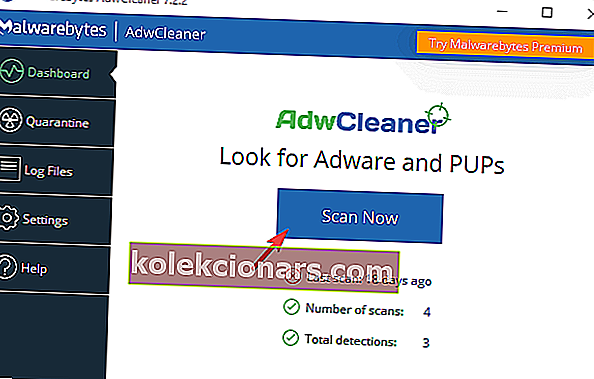
- Vent til verktøyet skanner systemet ditt, og klikk på Rengjør og reparer .
- Start PCen på nytt.
3. Fjern nettlesingsdata
La oss gå videre med trinnene. Hver nettleser, inkludert Google Chrome, samler inn informasjonskapsler og alle andre typer nettlesingsdata for å øke hastigheten og forbedre nettleseropplevelsen.
Hvert enkelt nettsted har sin egen andel av nettlesingsdata, og dette gjelder også Twitch-nettklienten.
Nå, etter at de nevnte dataene har samlet seg, vil nettleseren avta, og noen funksjoner kan lide. Av den grunn foreslår vi at du sletter alle nettlesingsdata (ikke tøm passord hvis du ikke har sikkerhetskopiert dem).
Hvis du ikke er sikker på hvordan du sletter nettleserdata i Google Chrome, følger du instruksjonene vi vervet nedenfor:
- Trykk Shift + Ctrl + Delete for å åpne menyen Clear browsing data .
- Velg All time som tidsintervall.
- Fokuser på å slette informasjonskapsler , bufrede bilder og filer og annen nettsteddata.
- Klikk på Fjern data- knappen.
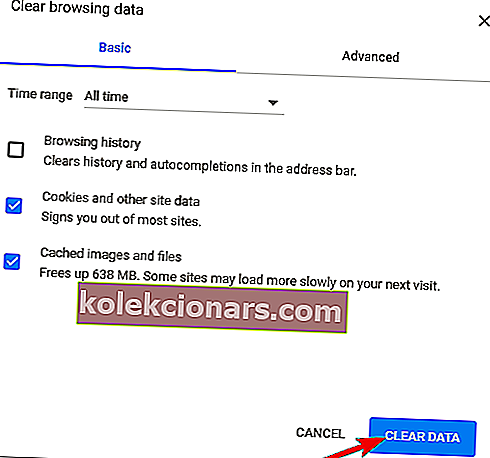
4. Deaktiver tillegg
Dagene med tredjepartsutvidelser som regulerer blits og videospill er bak oss. I dag kommer alt du trenger med nettleseren, og du trenger ikke å installere tillegg for å spille av videoer eller kjøre Flash-medier.
Når det er sagt, kan tilstedeværelsen av disse og lignende tilleggsprogrammer skape problemer. I tillegg kan annonseblokkere og lignende anti-tracking-utvidelser skape forskjellige problemer med videoavspilling under streaming.
Leter du etter et snappere tempo? Få fart på Google Chrome med disse utvidelsene.
På grunn av det foreslår vi at du kjører Chrome i inkognitomodus og får tilgang til Twitch på den måten.
Hvis problemet er borte, anbefaler vi deg å deaktivere tilleggsprogrammer midlertidig og bruke Chrome på den måten. Hvis problemet er vedvarende, kan du gå gjennom listen.
5. Bruk Windows Defender
Mens vi er i gang, er det noe verre enn bare tilstedeværelsen av Chrome-utvidelser. Og det er PUP-er og verktøylinjer, nettleserkaprere og lignende popup-grusomheter brukere ofte støter på.
De har en tendens til å integreres dypt i registeret og overta nettleseren helt. Vel fremme er det ganske vanskelig å grave dem ut og fjerne dem.
Noen ganger vil du ikke engang vite at de er der, og sakte undergrave ytelsen til allerede RAM-tung Google Chrome.
Slik utfører du en dyp skanning med Windows Defender:
- Åpne Windows Defender fra oppgavelinjen.
- Velg Virus- og trusselbeskyttelse .
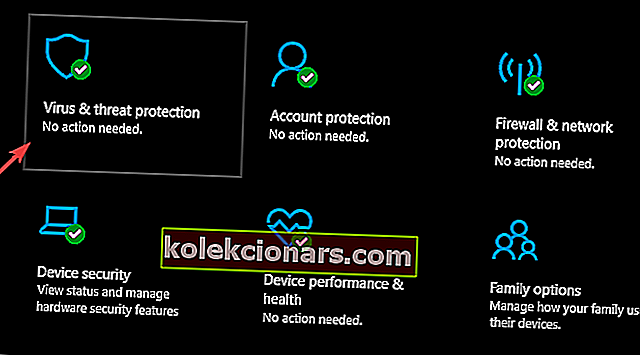
- Velg Skannealternativer .
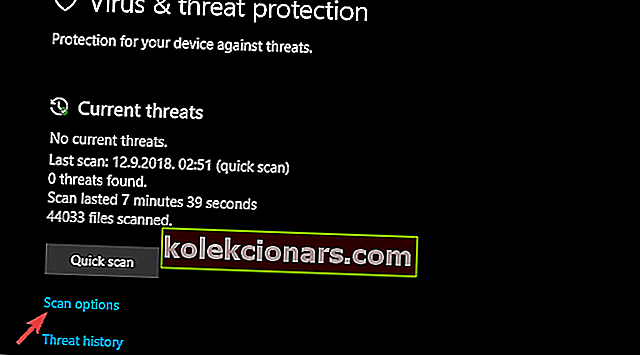
- Velg Windows Defender frakoblet skanning.
- Klikk på Skann nå .
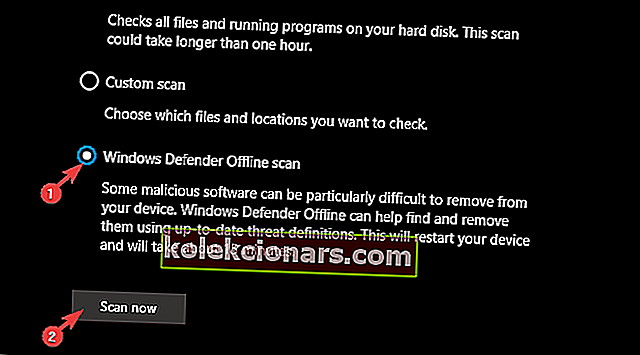
- PC-en din starter på nytt, og skanneprosessen starter.
6. Deaktiver eksperimentelle funksjoner
Du kan trygt hoppe over dette trinnet hvis du aldri blandet deg med eksperimentelle alternativer i Chrome. Det er mange tilgjengelige alternativer, noen av dem er en del av Beta-programmet.
De er mest trygge å bruke på standard Chrome-utgivelsen, men kan noen ganger redusere nettleseren eller påvirke noen av standardfunksjonene negativt.
Slik løser du problemet med svart skjerm i Google Chrome i Windows 10.
Hvis du har gjort visse justeringer i Chrome Experimental-menyen, foreslår vi at du tilbakestiller dem til standardverdiene. Denne handlingen vil deaktivere dem alle.
Men hvis du kjenner deg rundt disse alternativene, kan du aktivere dem individuelt og se etter endringer.
Slik deaktiverer du eksperimentelle funksjoner i Google Chrome:
-
- Åpne Chrome .
- Skriv inn følgende linje i adresselinjen og trykk Enter:
- krom: // flagg
- Klikk på Tilbakestill alt til standard .
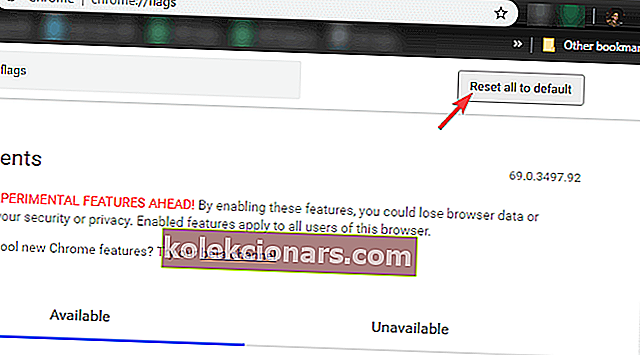
7. Prøv Twitch for Desktop
Til slutt, hvis Twitch-nettklienten fortsatt ikke vil laste inn strømmer eller innspilte videoer, foreslår vi et alternativ. Foruten nettklienten, tilbyr Twitch.tv også en stasjonær klient for Windows.
Det er ganske likt, men har fortsatt flere alternativer. For både seere og streamere er sjansen stor for at skrivebordsklienten vil fungere mye bedre, spesielt som et dedikert program.
Installasjonsprosedyren er ganske enkel, og du bør kunne få Twitch i løpet av få minutter. Etter det kan du logge på med legitimasjonen din og nyte den. Last ned Twitch desktop-klienten her.
Og på det notatet kan vi pakke det inn.
Ikke glem å dele alternative løsninger eller legge inn spørsmål i kommentarfeltet nedenfor. Vi ser frem til å høre fra deg.
FAQ: Lær mer om Twitch-problemer
- Hvorfor laster ikke rykning?
Hvis du ikke kan laste Twitch, er dine vanlige mistenkte tilleggsprogrammer, informasjonskapsler og hurtigbuffer og / eller skadelig programvare. Ta en titt på disse enkle trinnene for å raskt fikse Twitch-feil ved innlasting av data.
- Hvordan fikser jeg rykningsbuffering på Chrome?
Du kan prøve å endre DNS (TCP / IPv4) og selvfølgelig sjekke sikkerhetsløsningen din siden de har en historie om å være overivrige. Du finner en komplett liste over reparasjoner i denne omfattende veiledningen.
- Hvordan fikser jeg svart skjerm på rykninger?
Prøv å bytte til inkognitomodus i Chrome og sørg for at du har den siste versjonen av nettleseren installert. Sjekk ut denne trinnvise veiledningen for detaljerte løsninger og trinnvise prosedyrer.
Redaktørens merknad: Dette innlegget ble opprinnelig publisert i september 2018 og har siden blitt oppdatert og oppdatert i juli 2020 for friskhet, nøyaktighet og omfattende.